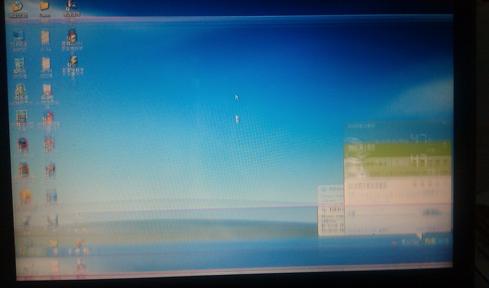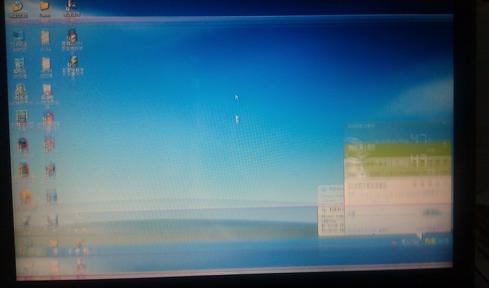关于电脑显示器总会闪屏的问题,一些网友还不清楚该怎么办,下面就由小编来给你们说说电脑显示器总会闪屏的原因及解决方法吧,希望可以帮到你们哦!
电脑显示器总会闪屏的解决方法一
首先,能看到液晶屏幕闪动,那就不大应该是刷新显示频率的问题了,因为显示器无论使用再低的显示频率,人也是无法观察出来的,人眼接受光线,再通过视网膜,视觉神经等传达给大脑,分析处理后形成图像。
无论多快多慢,人眼都能接受,但是大脑就不行了,它无法处理过快的光线变化,就会把先接收到的图像,和后接受到的图像,合成起来显示,草草完事,所以,显示器刷新频率低也没关系,看起来都是一样的,不过刷新频率越高对眼睛就越好。
显示器刷新频率低,用其它设备进行观察时,在录像上可以看出,这是由于摄像机的截图频率比显示器高的多,就能够反映出刷新频率的差异,录像里的显示器就会闪动,我们经常可以在新闻中看见被拍摄下的电视机,显示器等都会在闪动,就是这个道理。
能用肉眼看出显示器闪动的话,原因可能有多种:
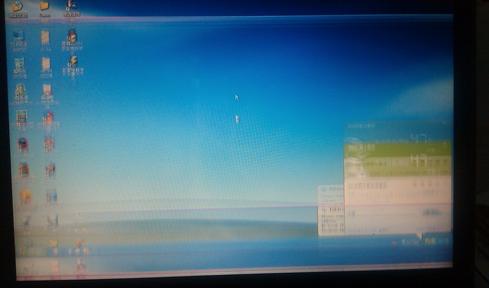
1.显示器内部电流不稳定,可能是显示器内置变压器问题
2.周围有强力磁场干扰
3.其它软件干扰显示进程
4.显示卡问题,多为显示卡没有插紧,或显示卡与其它硬件或主板不兼容
5.显示卡驱动问题。
电脑显示器总会闪屏的解决方法二
一、显示刷新率设置是否正确。检查方法在我们电脑桌面空白区域右键---属性--设置--高级---监视器。
可以看到显示器的刷新频率设置为“60”,这正是造成显示器屏幕不断抖动的原因。将新频率设置为“75”以上,再点击确定返回桌面就可以了。
二、检查显卡驱动程序是否正确。有时我们进入电脑的显示器刷新频率时,却发现没有刷新频率可供选择,这就是由于前显卡的驱动程序不正确或太旧造成的。
三、电脑周围是否存在干扰。观察电脑显示器周围是否存在强电场或强磁场的干扰,磁场干扰非常容易导致电脑屏幕抖动或者闪烁,排除方法是将电脑放置在另外一个空旷的地方再观察下,也可以去别的地方拿一台好的电脑过来测试排除,尽量不将显示器靠近大型电器产品附近。也可以重新启动电脑显示器看看,一般目前的显示器在开启过程都具有自动消磁功能。
四、显示器硬件问题或电源问题。以上情况遇到的比较少,遇到最多的是硬件问题,比如显示器与主机连接的数据线不量等,大家都可以采用更换排除的方法解决,另外显示器电源也只重点排查对象,在遇到的电脑屏幕抖动与电脑屏幕闪烁的故障中,其中电脑屏幕闪烁遇到最多的是显示器电源问题,也有不少是显示器老化,显示器故障。
 爱华网
爱华网